iOS实现抖音点赞功能
目录
- 前言
- 实现原理
- 三角形的贝塞尔曲线原理
- 代码实现
- 创建 CAShapeLayer
- 创建初始位置的贝塞尔path
- 结束
前言
很多人肯定都是玩过抖音的吧,那也肯定为了某位美女或者帅哥偷偷作死的点过小爱心。但是你肯定不知道怎么实现的吧,今天我来教你一手,仔细看。
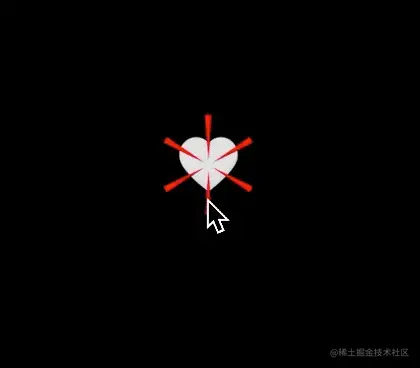
本篇文章主要包含技术点:
- CAShapeLayer和贝赛尔曲线绘制三角形
- 组合动画的时间技巧
实现原理
首先 我们来详细分解一下这个动画

请仔细观察
我们来看单独的一个动画

请仔细观看 我设置10秒的duration 以便于大家能看清楚
三角形的贝塞尔曲线原理
从上述两张图中,我们可以看到 它是一个 三角形的贝塞尔曲线
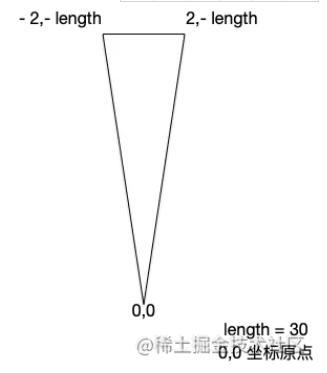
这样的动画需要经过:
- 2π (360°)旋转一周
- 圆一周一共有六个 三角形的贝赛尔曲线图形形状.
- 一个动画组 内部包含缩放动画 从0~1的放大 ,动画如果执行10秒,那么 scale缩放动画执行 10*0.2 = 2秒, 动画组中还包含另一个动画是 从结束位置的动画到结尾消失的位置大小变化直到动画消失.
- 沿着圆形每 60°角度 创建一个上图的三角形图形.
说了这么多 实际就是用CABasicAnimation的keypath是path和CABasicAnimation的keypath是transform.scale的动画组合在一起作用于一个三角形上,并且一共创建6个三角形图形.
结束的时候大概是这样的
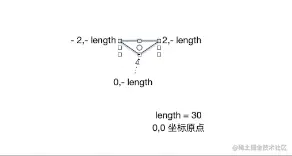
结束的时候实际上是一个从 上一次动画执行完成的path向 一条线上三个点的path过渡的过程,直到最后隐藏消失.
好下面我们来实现一下这个动画
注意: 背景的️红心是 一张图不在本篇讲述范围
代码实现
首先我们子类话一个ZanLikeView继承自UIView并设置底部的图片和点击变换的️图片,就是两张UIImageView加手势,当点击的时候区分不同view的tag就知道哪个imageview点击,这样就可以做两张动画不同的效果了,不过这些可以参考demo.
我主要介绍核心代码
创建 CAShapeLayer
创建 CAShapeLayer用于做形状图形相关的图形动画.
CAShapeLayer *layer = [[CAShapeLayer alloc]init]; layer.position = _likeBefore.center; layer.fillColor = [UIColor redColor].CGColor;
颜色最终可对外暴露接口
for循环每 30°角创建一个上述的三角形.我们需要创建 6个 就循环6次
创建初始位置的贝塞尔path
CGFloat length = 30;
CGFloat duration = 0.5f;
for(int i = 0 ; i < 6; i++) {
CAShapeLayer *layer = [[CAShapeLayer alloc]init];
layer.position = _likeBefore.center;
layer.fillColor = [[UIColor redColor].CGColor;
//... 1
//... 2
//... 3
}
这里我们一共创建6个shapeLayer的实例并填充成颜色,我们这里填充的是红色 其它的颜色可自行封装.
_likeBefore 是我们看到白色的️背景视图(UIImageView)
下面 在//... 1的地方加入如下代码
UIBezierPath *startPath = [UIBezierPath bezierPath]; [startPath moveToPoint:CGPointMake(-2, -length)]; [startPath addLineToPoint:CGPointMake(2, -length)]; [startPath addLineToPoint:CGPointMake(0, 0)];
然后创建完成我们需要把path给layer.path. 记得转成CGPath
layer.path = startPath.CGPath; layer.transform = CATransform3DMakeRotation(M_PI / 3.0f * i, 0.0, 0.0, 1.0); [self.layer addSublayer:layer]
注: CATransform3DMakeRotation()函数 当x,y,z值为0时,代表在该轴方向上不进行旋转,当值为-1时,代表在该轴方向上进行逆时针旋转,当值为1时,代表在该轴方向上进行顺时针旋转
因为我们是需要60°创建一个layer所以需要顺时针 M_PI / 3.0f = 60°. 每循环一次则创建第N个角度乘60°.
接着在//... 2添加如下代码
//动画组 CAAnimationGroup *group = [[CAAnimationGroup alloc] init]; group.removedOnCompletion = NO; group.timingFunction = [CAMediaTimingFunction functionWithName:kCAMediaTimingFunctionEaseInEaseOut]; group.fillMode = kCAFillModeForwards; group.duration = duration; //缩放动画 CABasicAnimation *scaleAnim = [CABasicAnimation animationWithKeyPath:@"transform.scale"]; scaleAnim.fromValue = @(0.0); scaleAnim.toValue = @(1.0); scaleAnim.duration = duration * 0.2f; //注意这里是在给定时长的地方前0.2f的时间里执行缩放
这里说下duration *0.2f. 比如我给定 10秒的duration,那么 duration *0.2 = 2 秒执行缩放.
最后在//... 3的代码出加上如下代码
//结束点 UIBezierPath *endPath = [UIBezierPath bezierPath]; [endPath moveToPoint:CGPointMake(-2, -length)]; [endPath addLineToPoint:CGPointMake(2, -length)]; [endPath addLineToPoint:CGPointMake(0, -length)]; CABasicAnimation *pathAnim = [CABasicAnimation animationWithKeyPath:@"path"]; pathAnim.fromValue = (__bridge id)layer.path; pathAnim.toValue = (__bridge id)endPath.CGPath; pathAnim.beginTime = duration * 0.2f; pathAnim.duration = duration * 0.8f; [group setAnimations:@[scaleAnim, pathAnim]]; [layer addAnimation:group forKey:nil];
这几行代码的意识是 从我们上一个layer的path位置开始向我们结束位置的path过渡,并且注意开始时间pathAnim.beginTime是 duration *0.2也就是说 在上一个动画结束的时间点才开始结束过渡,过渡的时长剩余是duration *0.8.这样两个连贯在一起的动画就执行完了,最后把动画加到动画组 天加给layer.
剩余的工作就是做个普通的动画的 基本没什么了.
[UIView animateWithDuration:0.35f
delay:0.0f
options:UIViewAnimationOptionCurveEaseIn
animations:^{
self.likeAfter.transform = CGAffineTransformScale(CGAffineTransformMakeRotation(-M_PI_4), 0.1f, 0.1f);
}
completion:^(BOOL finished) {
[self.likeAfter setHidden:YES];
self.likeBefore.userInteractionEnabled = YES;
self.likeAfter.userInteractionEnabled = YES;
}];
结束
结束动画的开始时间和结束时间控制,恰到好处,以上就是iOS实现抖音点赞功能的详细内容,更多关于iOS 抖音点赞的资料请关注我们其它相关文章!

